Cet article a été rédigé avec la collaboration de nos éditeurs(trices) et chercheurs(euses) qualifiés(es) pour garantir l'exactitude et l'exhaustivité du contenu.
L'équipe de gestion du contenu de wikiHow examine soigneusement le travail de l'équipe éditoriale afin de s'assurer que chaque article est en conformité avec nos standards de haute qualité.
Cet article a été consulté 4 829 fois.
Sur Android, les fichiers et les applications téléchargés sont sauvegardés par défaut dans l’espace de stockage interne. Si vous ne voulez pas qu’ils prennent de la place dans la mémoire interne de votre appareil, vous pouvez faire en sorte qu’ils soient téléchargés directement dans la carte SD.
Étapes
Méthode 1
Méthode 1 sur 3:Sur Android 7.0 (Nougat)
-
1Ouvrez les paramètres de votre Android. Il s’agit de l’icône en forme de roue crantée () qui se trouve habituellement dans le tiroir d’applications.
- Depuis Android 6.0 (Marshmallow), il est possible de configurer la carte SD comme une partie de la mémoire de stockage interne. Cela permet de télécharger les applications du Play Store directement sur la carte.
- Cette méthode implique de formater (effacer le contenu de) la carte SD.
- Vous ne pourrez pas retirer la carte SD pour l’utiliser sur un autre appareil (à moins de supprimer tout son contenu).
-
2Faites défiler l’écran jusqu’à l’option Stockage.
-
3Sélectionnez votre carte SD. Elle devrait s’appeler « Mémoire de stockage externe » ou « Carte SD ».
-
4Appuyez sur ⁝. Cette option se trouve en haut à droite de l’écran.
-
5Choisissez Modifier type de stockage. Sur certains appareils, cette option s’appelle Paramètres de stockage.
-
6Sélectionnez Mémoire de stockage interne.
-
7Appuyez sur une option de stockage puis sur Suivant. Sur certains appareils, vous aurez le choix entre deux options de stockage.
- Si vous voulez que les applications sauvegardent leurs fichiers de données (par exemple le cache) sur votre carte SD en plus des applications elles-mêmes, sélectionnez Utiliser en tant que mémoire de stockage interne pour les applications et les données.
- Si vous ne voulez stocker que les applications sur la carte SD, choisissez Utiliser en tant que mémoire interne pour les applications uniquement.
-
8Appuyez sur Effacer et formater. Les données seront supprimées et la carte sera configurée pour autoriser les téléchargements. Vous verrez un message de confirmation à la fin du formatage.Publicité
Méthode 2
Méthode 2 sur 3:Sur Android 6.0 (Marshmallow)
-
1Allez dans Paramètres sur votre Android. Appuyez sur l’icône en forme de roue crantée () dans le tiroir d’applications.
- Depuis Android 6.0 (Marshmallow), la carte SD peut être configurée en tant que partie de la mémoire de stockage interne. Cela vous permet de télécharger les applications du Play Store directement sur la carte.
- Pour cette méthode, vous aurez besoin de formater (vider) la carte SD. Veillez à utiliser une carte vide ou une carte dont vous aurez déjà sauvegardé le contenu quelque part.
- Cette méthode formate la carte SD de manière à ce que vous ne puissiez pas l’utiliser sur un autre appareil (à moins de supprimer toutes les données qu’elle contient).
-
2Allez à l’option Stockage.
-
3Sélectionnez votre carte SD. Appuyez sur Mémoire de stockage externe ou Carte SD.
-
4Appuyez sur ⁝. Il s’agit du bouton en haut à droite de l’écran.
-
5Allez dans Paramètres.
-
6Sélectionnez Formater en tant que mémoire de stockage interne. Un message d’avertissement apparaitra pour vous dire que les données sur la carte seront supprimées.
-
7Appuyez sur Effacer et formater. La carte sera formatée en tant que mémoire de stockage interne. Une fois le processus terminé, les applications que vous téléchargerez sur le Play Store seront enregistrées par défaut sur la carte SD.
- Certaines applications ne peuvent être téléchargées sur une carte externe et seront toujours installées dans la mémoire de stockage interne.
Publicité
Méthode 3
Méthode 3 sur 3:Sur Android 5.0 (Lollipop) et les versions précédentes
-
1Ouvrez le gestionnaire de fichiers de votre Android. Il s’agit de l’icône en forme de dossier intitulé Mes fichiers, Gestionnaire de fichiers ou Fichiers.
-
2Appuyez sur ☰ ou ⁝. Vous le trouverez en haut à droite de l’écran. Ce bouton varie d’un appareil à l’autre, mais vous saurez que c’est le bon s’il affiche un menu avec une option Paramètres.
- Si vous utilisez un modèle d’ancien d’Android, vous devrez appuyer sur le bouton de menu sur votre appareil.
-
3Allez dans Paramètres.
-
4Choisissez Configurer le répertoire principal. Il s’agit du panneau principal sous l’entête Sélectionner des répertoires.
-
5Sélectionnez Carte SD. Le nom peut être différent sur votre appareil (par exemple extSdCard.)
-
6Appuyez sur Terminé. Les téléchargements seront désormais sauvegardés sur votre carte SD par défaut.Publicité

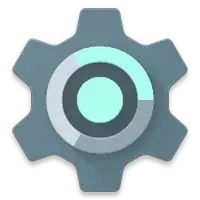
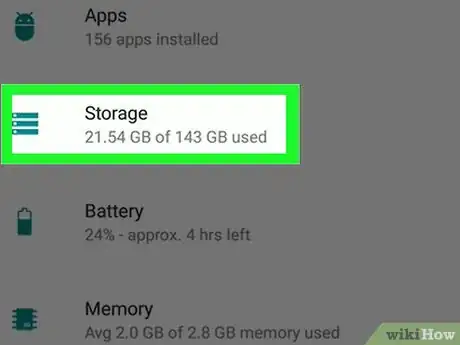
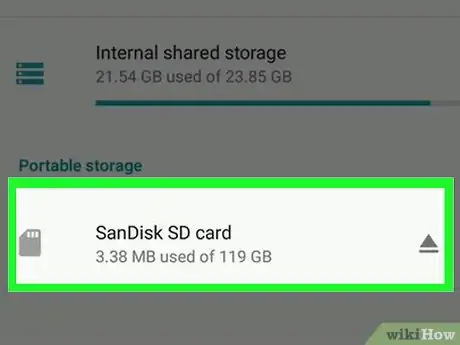
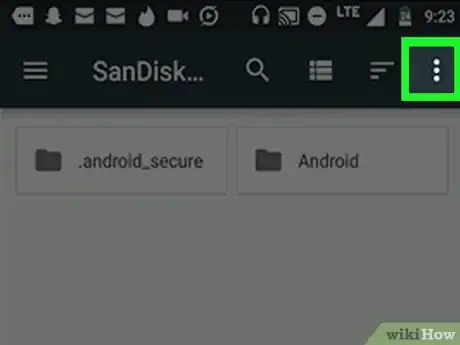
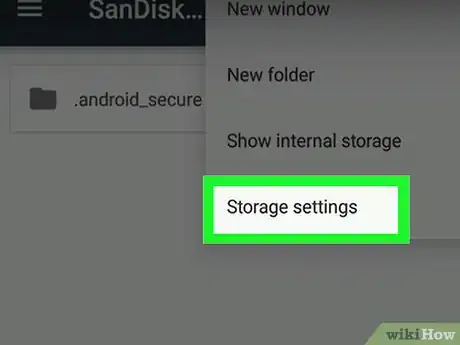
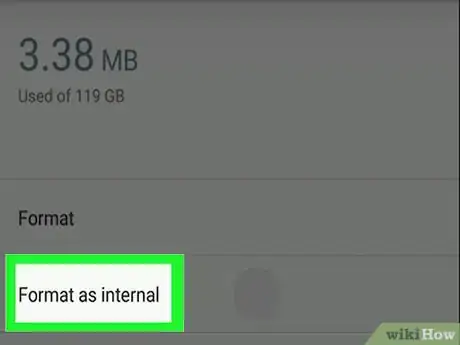
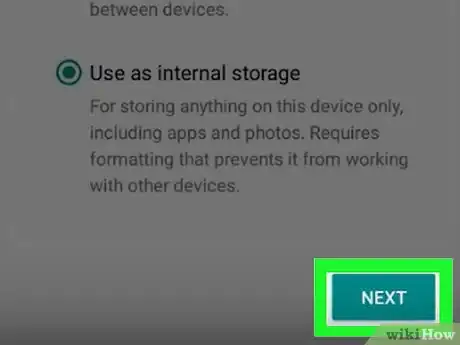

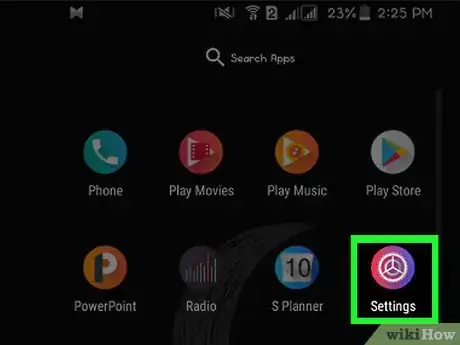
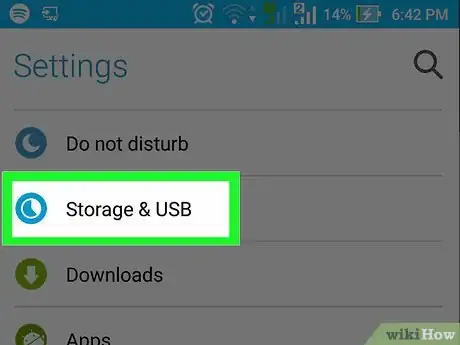
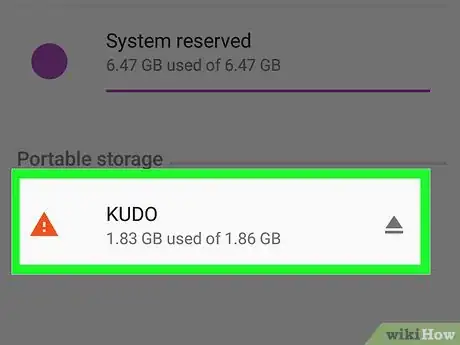
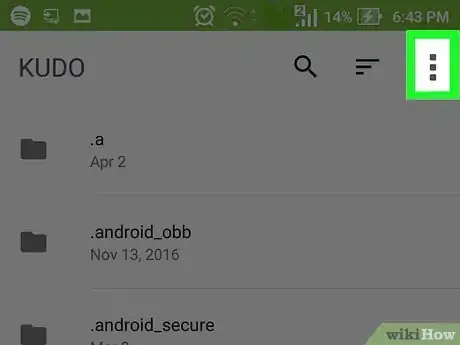
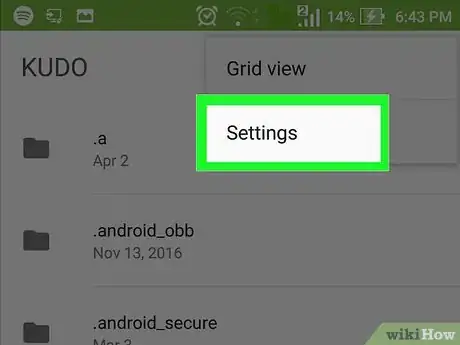
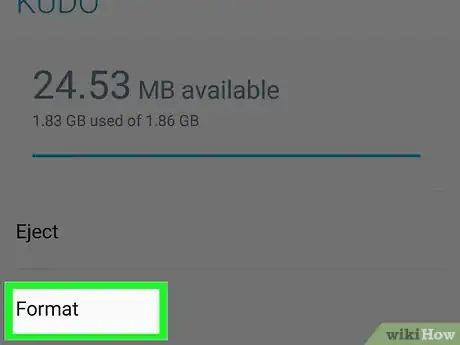
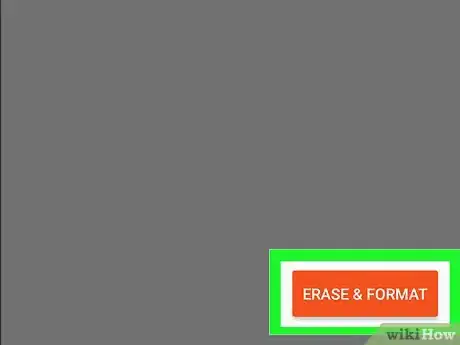
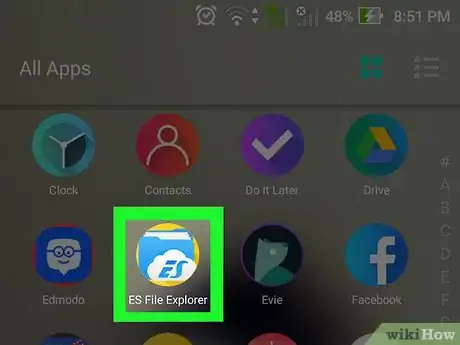


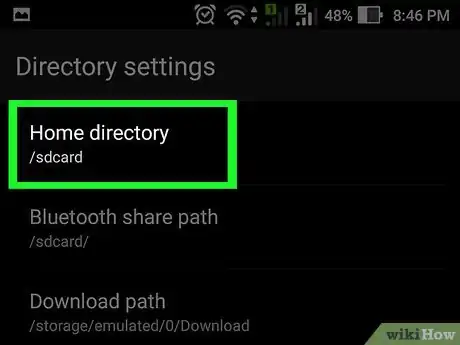

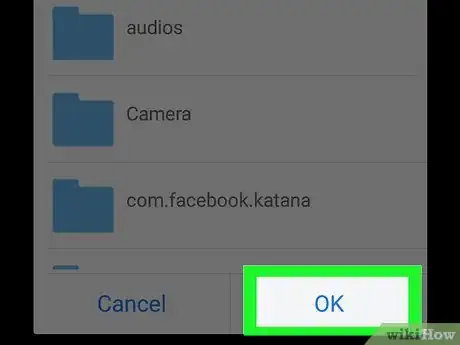

















L'équipe de gestion du contenu de wikiHow examine soigneusement le travail de l'équipe éditoriale afin de s'assurer que chaque article est en conformité avec nos standards de haute qualité. Cet article a été consulté 4 829 fois.